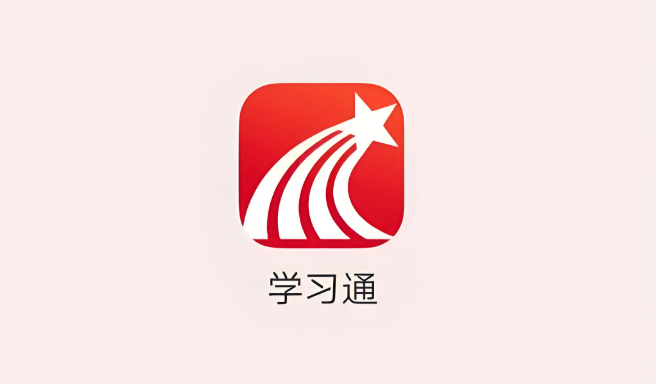Win11剪辑软件怎么用?Clipchamp使用教程
一分耕耘,一分收获!既然打开了这篇文章《Win11剪辑软件怎么用?Clipchamp教程详解》,就坚持看下去吧!文中内容包含等等知识点...希望你能在阅读本文后,能真真实实学到知识或者帮你解决心中的疑惑,也欢迎大佬或者新人朋友们多留言评论,多给建议!谢谢!
首先启动Clipchamp应用,通过搜索或开始菜单打开;接着创建新视频项目,可选择AI生成或手动新建;然后导入媒体文件,支持拖拽、本地浏览或云同步方式添加至时间线;之后进行基本编辑操作,包括裁剪、旋转、缩放、添加转场等;再添加文字、背景音乐及AI配音,并调节音量平衡;最后导出视频,选择分辨率与保存路径,完成渲染即可。
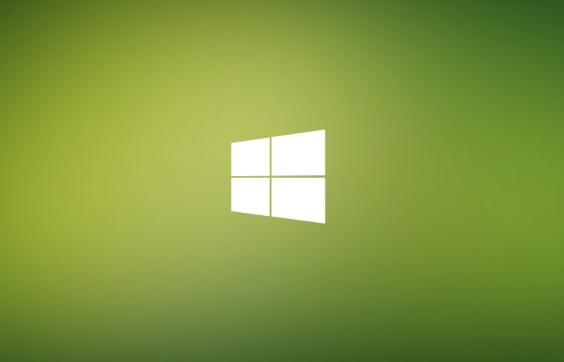
如果您想在 Windows 11 上快速制作一段视频,但不知道如何使用系统自带的剪辑工具,可以直接通过 Clipchamp 进行操作。这款内置应用提供了多种编辑功能,帮助您轻松完成视频创作。
本文运行环境:Surface Laptop 5,Windows 11。
一、启动 Clipchamp 应用
打开 Clipchamp 是进行视频编辑的第一步。该应用已预装在 Windows 11 系统中,可通过多种方式快速访问。
1、点击任务栏上的搜索框,输入“Clipchamp”,然后从结果列表中选择对应的应用程序。
2、按下键盘上的 开始键,进入开始菜单,在所有应用中找到 Clipchamp 并点击打开。
3、在文件资源管理器中右键单击任意视频或图片文件,选择“使用 Clipchamp 编辑”选项,可直接导入素材并启动编辑界面。
二、创建新视频项目
创建新的视频项目是组织和编辑媒体内容的基础步骤。您可以根据需要选择不同的创建模式。
1、打开 Clipchamp 后,在主页点击“创建新视频”按钮,系统将生成一个默认比例为 16:9 的空白项目。
2、若希望借助人工智能辅助生成内容,可点击“使用 AI 创建内容”按钮,输入文本描述后由系统自动生成初步视频草稿。
3、也可以通过点击“+”图标来新建一个视频项目,随后进入编辑器主界面进行后续操作。
三、导入媒体文件到时间线
要对视频进行编辑,必须先将所需的音频、视频和图像文件导入媒体库,并添加至时间线轨道上。
1、将本地视频或图片文件直接拖拽到编辑器的“媒体选项卡”区域完成导入。
2、点击“导入媒体”按钮,浏览计算机中的文件夹,选择要使用的素材并确认导入。
3、通过点击云服务图标,可以从 OneDrive、Google Drive 或 Dropbox 等账户中同步并加载远程文件。
4、将已导入的媒体文件拖动到下方的时间线上,或点击文件旁的绿色“+”按钮将其添加到时间轴。
四、基本视频编辑操作
在时间线上对视频片段进行裁剪、排序和效果添加,是实现创意表达的关键环节。
1、选中时间线上的视频片段,使用左右边缘的滑块调整其起止点,实现精确剪辑。
2、双击片段可打开详细设置面板,修改旋转角度、缩放比例或应用滤镜效果。
3、点击“动作”功能区,为静态照片添加动态缩放或平移效果,增强视觉表现力。
4、在“转场”选项中选择合适的过渡效果,拖放到两个相邻片段之间,使场景切换更自然流畅。
五、添加文字、音乐与配音
为视频增加解说性文字、背景音乐或语音旁白,能显著提升作品的信息传达能力与感染力。
1、在顶部菜单选择“文本”选项,挑选喜欢的文字模板,将其拖入时间线对应位置进行编辑。
2、点击“音频”标签,从内置音乐库中选择合适的背景音乐,或导入个人音频文件作为配乐。
3、使用“AI 配音”功能,在文本框中输入脚本内容,系统将自动生成语音并插入时间线,支持多种语言和声线选择。
4、调整各轨道音量滑块,确保人声清晰且背景音乐不会盖过对话。
六、导出与保存最终视频
完成所有编辑后,需将项目渲染为标准视频格式以便分享或存档。
1、点击右上角的“导出”按钮,进入输出设置界面。
2、选择目标分辨率(如 1080p 或 4K)和视频质量等级。
3、指定保存路径,通常为“视频”文件夹或其他自定义位置。
4、点击“导出视频”开始渲染过程,等待进度条完成后即可查看成品文件。
本篇关于《Win11剪辑软件怎么用?Clipchamp使用教程》的介绍就到此结束啦,但是学无止境,想要了解学习更多关于文章的相关知识,请关注golang学习网公众号!
 英特尔UQD认证破解液冷难题
英特尔UQD认证破解液冷难题
- 上一篇
- 英特尔UQD认证破解液冷难题

- 下一篇
- 拼多多仅退款投诉流程及违规举报方式
-

- 文章 · 软件教程 | 56秒前 |
- Win11运行窗口怎么找快捷键开启方法
- 447浏览 收藏
-

- 文章 · 软件教程 | 1分钟前 | 效率提升 文件重命名 Everything 批量改名 新文件名表达式
- EveryThing批量改名实用技巧分享
- 342浏览 收藏
-

- 文章 · 软件教程 | 2分钟前 |
- 哔哩哔哩天马星图是什么平台?
- 235浏览 收藏
-

- 文章 · 软件教程 | 4分钟前 |
- 顺丰快递查询方法实时物流跟踪技巧
- 109浏览 收藏
-

- 文章 · 软件教程 | 5分钟前 |
- 超级猩猩app预约课程教程
- 379浏览 收藏
-

- 文章 · 软件教程 | 8分钟前 | 自动化 PowerAutomate VBA宏 Excel转PPT PowerPoint导入
- Excel转PPT技巧快速掌握
- 455浏览 收藏
-

- 文章 · 软件教程 | 11分钟前 |
- Windows10多屏设置教程详解
- 129浏览 收藏
-

- 文章 · 软件教程 | 14分钟前 |
- 苹果笔记本电池优化设置技巧
- 352浏览 收藏
-

- 文章 · 软件教程 | 19分钟前 |
- 红果短视频闪退原因及修复方法
- 192浏览 收藏
-

- 前端进阶之JavaScript设计模式
- 设计模式是开发人员在软件开发过程中面临一般问题时的解决方案,代表了最佳的实践。本课程的主打内容包括JS常见设计模式以及具体应用场景,打造一站式知识长龙服务,适合有JS基础的同学学习。
- 543次学习
-

- GO语言核心编程课程
- 本课程采用真实案例,全面具体可落地,从理论到实践,一步一步将GO核心编程技术、编程思想、底层实现融会贯通,使学习者贴近时代脉搏,做IT互联网时代的弄潮儿。
- 516次学习
-

- 简单聊聊mysql8与网络通信
- 如有问题加微信:Le-studyg;在课程中,我们将首先介绍MySQL8的新特性,包括性能优化、安全增强、新数据类型等,帮助学生快速熟悉MySQL8的最新功能。接着,我们将深入解析MySQL的网络通信机制,包括协议、连接管理、数据传输等,让
- 500次学习
-

- JavaScript正则表达式基础与实战
- 在任何一门编程语言中,正则表达式,都是一项重要的知识,它提供了高效的字符串匹配与捕获机制,可以极大的简化程序设计。
- 487次学习
-

- 从零制作响应式网站—Grid布局
- 本系列教程将展示从零制作一个假想的网络科技公司官网,分为导航,轮播,关于我们,成功案例,服务流程,团队介绍,数据部分,公司动态,底部信息等内容区块。网站整体采用CSSGrid布局,支持响应式,有流畅过渡和展现动画。
- 485次学习
-

- ChatExcel酷表
- ChatExcel酷表是由北京大学团队打造的Excel聊天机器人,用自然语言操控表格,简化数据处理,告别繁琐操作,提升工作效率!适用于学生、上班族及政府人员。
- 3179次使用
-

- Any绘本
- 探索Any绘本(anypicturebook.com/zh),一款开源免费的AI绘本创作工具,基于Google Gemini与Flux AI模型,让您轻松创作个性化绘本。适用于家庭、教育、创作等多种场景,零门槛,高自由度,技术透明,本地可控。
- 3390次使用
-

- 可赞AI
- 可赞AI,AI驱动的办公可视化智能工具,助您轻松实现文本与可视化元素高效转化。无论是智能文档生成、多格式文本解析,还是一键生成专业图表、脑图、知识卡片,可赞AI都能让信息处理更清晰高效。覆盖数据汇报、会议纪要、内容营销等全场景,大幅提升办公效率,降低专业门槛,是您提升工作效率的得力助手。
- 3418次使用
-

- 星月写作
- 星月写作是国内首款聚焦中文网络小说创作的AI辅助工具,解决网文作者从构思到变现的全流程痛点。AI扫榜、专属模板、全链路适配,助力新人快速上手,资深作者效率倍增。
- 4525次使用
-

- MagicLight
- MagicLight.ai是全球首款叙事驱动型AI动画视频创作平台,专注于解决从故事想法到完整动画的全流程痛点。它通过自研AI模型,保障角色、风格、场景高度一致性,让零动画经验者也能高效产出专业级叙事内容。广泛适用于独立创作者、动画工作室、教育机构及企业营销,助您轻松实现创意落地与商业化。
- 3798次使用
-
- pe系统下载好如何重装的具体教程
- 2023-05-01 501浏览
-
- qq游戏大厅怎么开启蓝钻提醒功能-qq游戏大厅开启蓝钻提醒功能教程
- 2023-04-29 501浏览
-
- 吉吉影音怎样播放网络视频 吉吉影音播放网络视频的操作步骤
- 2023-04-09 501浏览
-
- 腾讯会议怎么使用电脑音频 腾讯会议播放电脑音频的方法
- 2023-04-04 501浏览
-
- PPT制作图片滚动效果的简单方法
- 2023-04-26 501浏览